Je možné, že budete muset sdílet svůj počítač s více uživateli z různých důvodů. Windows 10 disponuje systémem pro správu a kontrolu přístupových práv k souborům na úrovni celého operačního systému. Tímto způsobem chrání vaše data před neoprávněným přístupem ostatních uživatelů. Ve výchozím nastavení jsou soubory vytvořené jednotlivými uživateli v rámci Windows 10 snadno přístupné. Nicméně, pokud jste správce, máte možnost změnit oprávnění k souborům, čímž můžete omezit přístup ostatních uživatelů pouze k jejich vlastním souborům. Změna oprávnění k souborům je relativně jednoduchá. V tomto článku vám představíme praktický návod, jak upravit oprávnění k souborům v prostředí Windows 10.
Úprava oprávnění k souborům v systému Windows 10
V prostředí Windows 10 se mohou objevit problémy s oprávněními k souborům v několika typických situacích:
- Když ostatní uživatelé nastavili oprávnění pro soubory, ke kterým nemáte povolení přistupovat na sdíleném počítači.
- Pokud chcete provést změny v systémových souborech. Ačkoliv se úpravy systémových souborů obecně nedoporučují, protože mohou vést k neočekávaným problémům.
- Pokud chcete upravit chráněná data, která jste stáhli z USB disku nebo externího zařízení na vašem počítači.
- Pokud potřebujete provést změny v souborech, které byly přeneseny z jiných operačních systémů, například z macOS.
- Pokud chcete odebrat oprávnění ostatním uživatelům, abyste zabránili přístupu k určitým sdíleným souborům.
Jak se liší oprávnění k souborům a atributy souborů?
Předtím, než se podíváme na to, jak změnit oprávnění k souborům v systému Windows 10, je důležité si ujasnit rozdíl mezi pojmy oprávnění a atributy souborů.
-
Atributy souboru – Jedná se o vlastnosti daného souboru. Například to, zda je soubor nastaven pouze pro čtení. Atributy zůstávají neměnné i při kopírování, odesílání, stahování nebo sdílení souboru. Atributy obvykle nevyžadují ke změně administrátorská práva.
-
Oprávnění k souboru – Obvykle se vztahují konkrétně k danému počítači. To znamená, že se oprávnění mohou změnit, pokud je soubor otevřený na jiném počítači. Oprávnění řídí, kdo má přístup k souborům a k jejich obsahu.
Důležité body, které je třeba vzít v úvahu
Před samotným procesem změny oprávnění k souborům v systému Windows 10 je důležité vědět, jakou úroveň uživatelských práv potřebujete k provedení těchto změn.
- Systémové soubory a složky: Ke změně oprávnění k systémovým souborům potřebujete uživatelská práva správce.
- Uživatelské soubory: Pro úpravu uživatelských souborů budete potřebovat administrátorská oprávnění, případně přihlašovací údaje k uživatelskému účtu systému Windows.
- Soubory vlastněné TrustedInstaller: Pokud chcete provést úpravy souboru nebo složky, které jsou řízeny službou TrustedInstaller, budete potřebovat administrátorská práva.
Metoda 1: Úprava profilu uživatele v nastavení zabezpečení složky
Tato metoda je vhodná pro všechny uživatele. Obecně platí, že manipulace s vlastními soubory a složkami by neměla být problém. Nicméně, někteří uživatelé uváděli, že nemohou měnit soubory, které sami vytvořili nebo vlastní. Pokud jste přihlášeni pod správným uživatelským účtem, můžete oprávnění k souborům změnit pomocí následujících kroků.
1. Otevřete Průzkumníka souborů současným stisknutím kláves Win + E.
2. Najděte soubor, u kterého chcete změnit oprávnění.
3. Klikněte na soubor pravým tlačítkem myši a z kontextového menu vyberte možnost Vlastnosti.
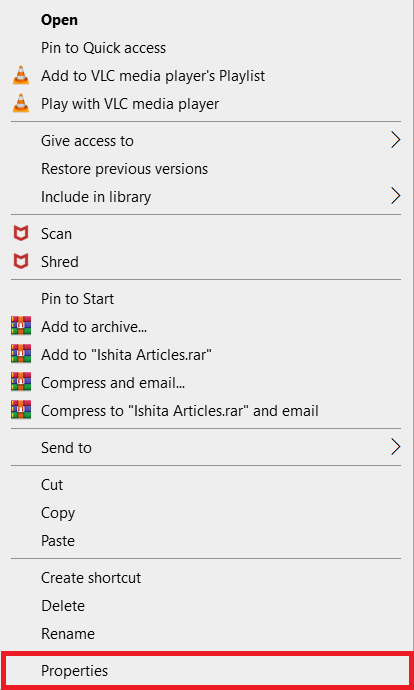
4. Přejděte na kartu Zabezpečení a klikněte na tlačítko Upravit.
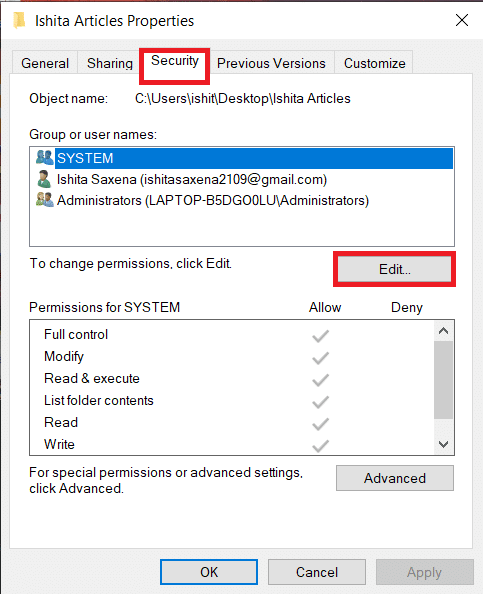
V následujícím okně si můžete prohlédnout a změnit oprávnění pro každého uvedeného uživatele nebo skupinu.
5. Vyberte požadovaného uživatele nebo skupinu.
6. Pro každého uživatele můžete nastavit odlišná oprávnění. Například, pokud je zaškrtnuto políčko Úplné řízení ve sloupci Odepřít, vybraný uživatel nebude moci daný soubor otevřít.

7. K dispozici máte následující možnosti:
-
Plná kontrola – Uživatel může soubor číst, zapisovat, měnit i mazat.
-
Upravit – Uživatel může soubor číst, zapisovat a měnit.
-
Číst a spustit – Uživatel může soubor číst nebo spustit.
-
Zobrazit obsah složky – Uživatel může zobrazit obsah složky.
-
Číst – Uživatel může soubor otevřít.
-
Zápis – Uživatel může soubor upravovat nebo vytvářet.
Zaškrtněte políčka s oprávněními podle vašich potřeb. Následně klikněte na tlačítko Použít a poté OK.
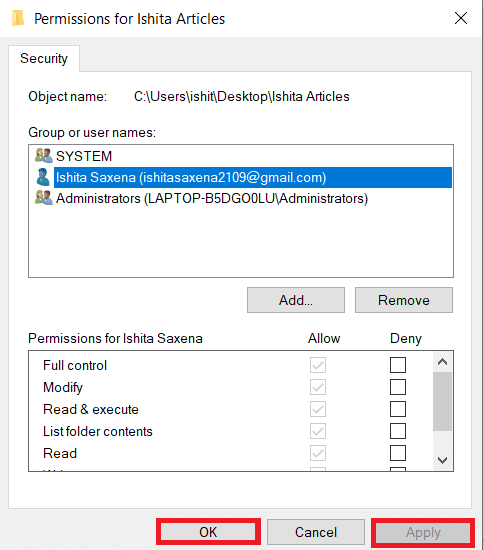
Metoda 2: Nahrazení oprávnění podřízených objektů
V některých případech nemusí být možné oprávnění změnit. Pokud jsou oprávnění ve sloupci Povolit zašedlá a nelze je vybrat, je nutné přejít do Rozšířeného nastavení. Zde je návod, jak na to:
1. Podle kroků 1, 2 a 3 z Metody 1 otevřete okno Vlastnosti složky.
2. Přejděte na kartu Zabezpečení a klikněte na Upřesnit.
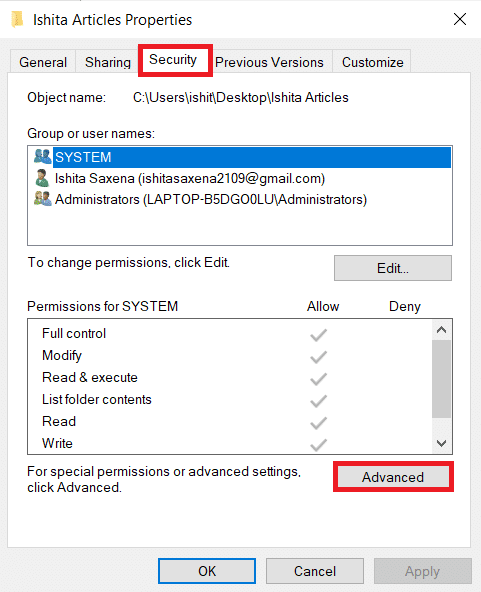
3. Zaškrtněte políčko „Nahradit všechny položky oprávnění podřízených objektů zděděnými položkami oprávnění z tohoto objektu“ a vyberte svůj uživatelský účet.
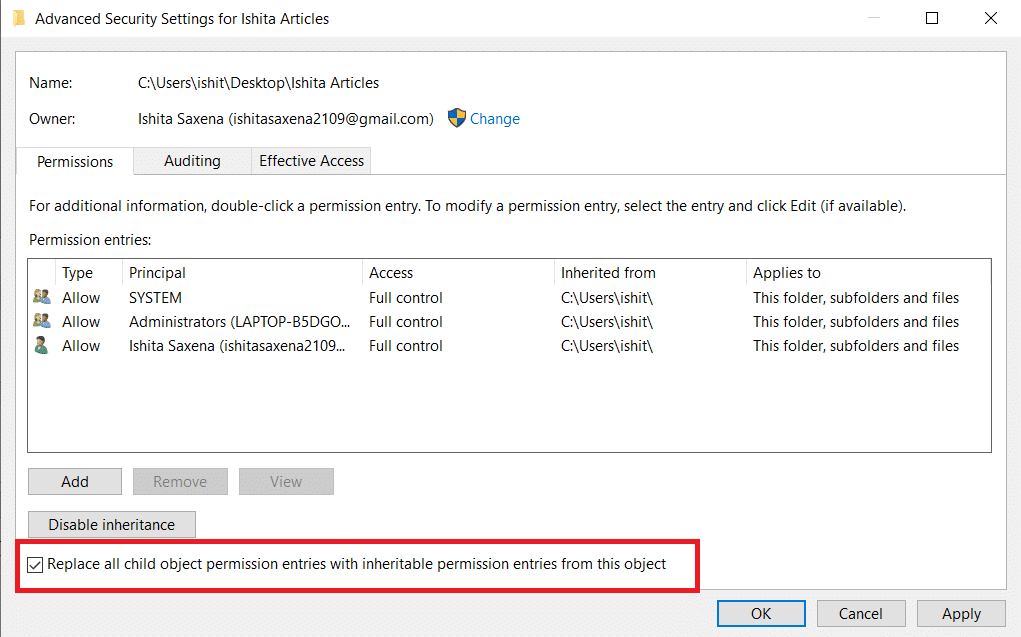
4. Klikněte na tlačítko Použít. Poté se zobrazí potvrzovací okno, kde klikněte na Ano.
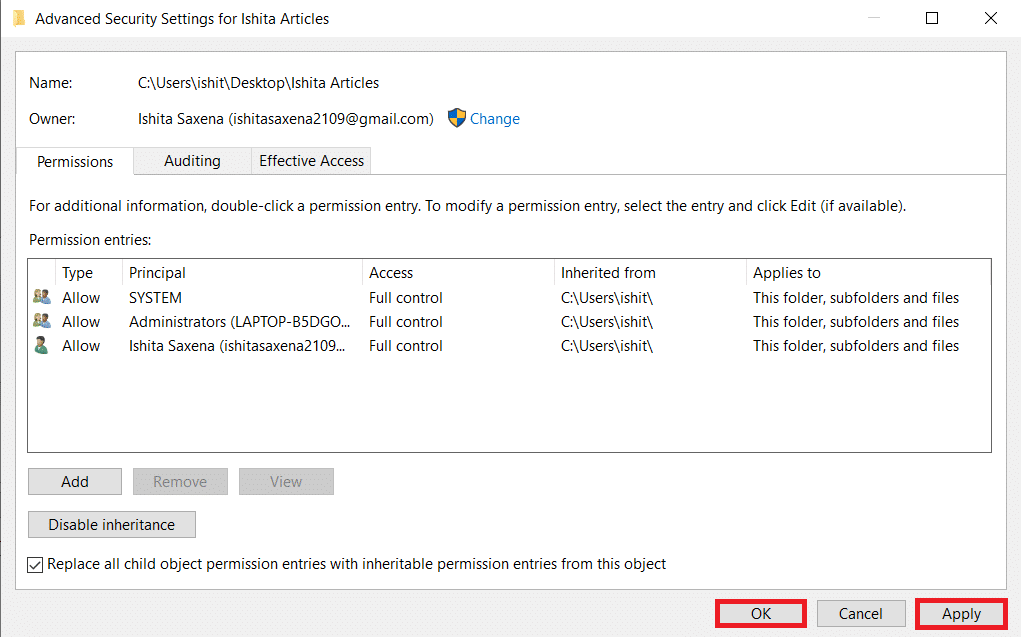
Nyní byste měli být schopni prohlížet a měnit oprávnění vybrané složky nebo souborů a porozumět tomu, jak měnit oprávnění k souborům v systému Windows 10.
Metoda 3: Přidání nového uživatelského profilu
Někdy se stane, že uživatel není v seznamu „Uživatelé nebo skupiny“ vůbec uveden. V takovém případě je nutné uživatele přidat ručně, před tím než mu udělíte oprávnění. Jinak nebude mít k souborům přístup, protože v seznamu uživatelů není. Chcete-li přidat uživatele a povolit mu přístup k souborům, postupujte následovně:
1. Klikněte pravým tlačítkem myši na složku nebo soubor, který chcete sdílet, a z kontextové nabídky vyberte Vlastnosti.
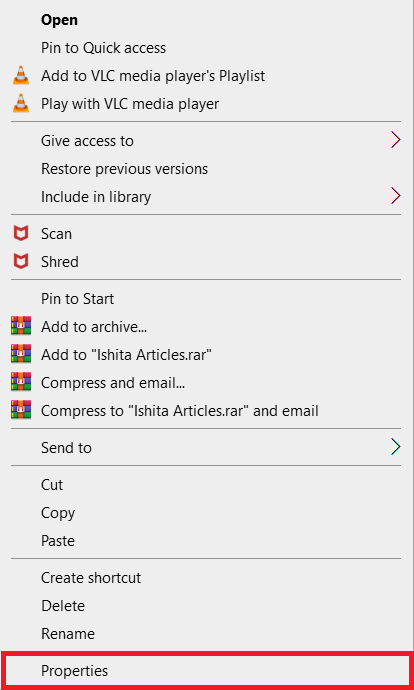
2. Přejděte na kartu Zabezpečení a vyberte Upravit.

3. Klikněte na tlačítko Přidat.
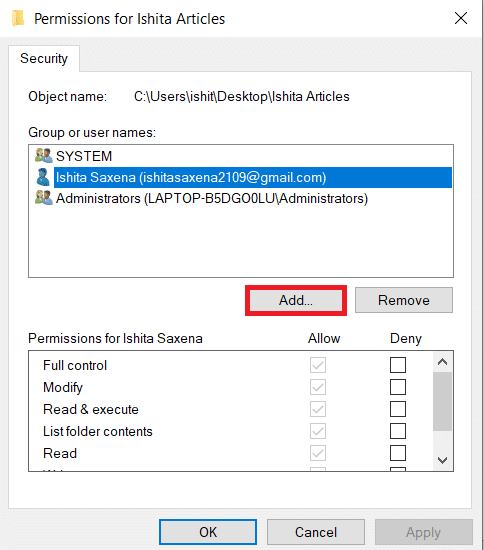
4. V zobrazeném okně do pole „Zadejte název objektu k výběru“ zadejte uživatelské jméno, kterému chcete udělit přístup. Klikněte na tlačítko „Zkontrolovat jména“. Systém automaticky vybere a ověří uživatelské jméno. Klikněte na OK.
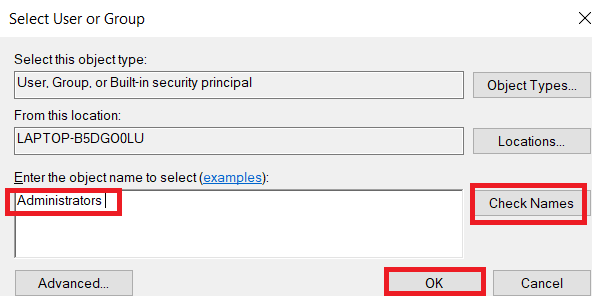
5. Uživatelské jméno se nyní objeví na záložce zabezpečení v části „Skupiny nebo uživatelská jména“.
6. Vyberte uživatelské jméno a nastavte mu požadovaná oprávnění. Klikněte na Použít a poté na OK.
Metoda 4: Změna vlastníka na administrátora
Oprávnění k souboru můžete jednoduše změnit tím, že převezmete jeho vlastnictví. Jedná se o nejjednodušší způsob, jak soubor upravit. Chcete-li získat plnou kontrolu nad souborem tím, že ho převezmete do vlastnictví, postupujte dle následujících instrukcí.
Možnost I: Změna vlastníka z rozšířeného nastavení zabezpečení
1. Postupujte podle kroků 1 a 2 z metody 2 a přejděte do Rozšířeného nastavení zabezpečení.
2. Klikněte na „Změnit“ vedle sekce Vlastník v horní části okna.
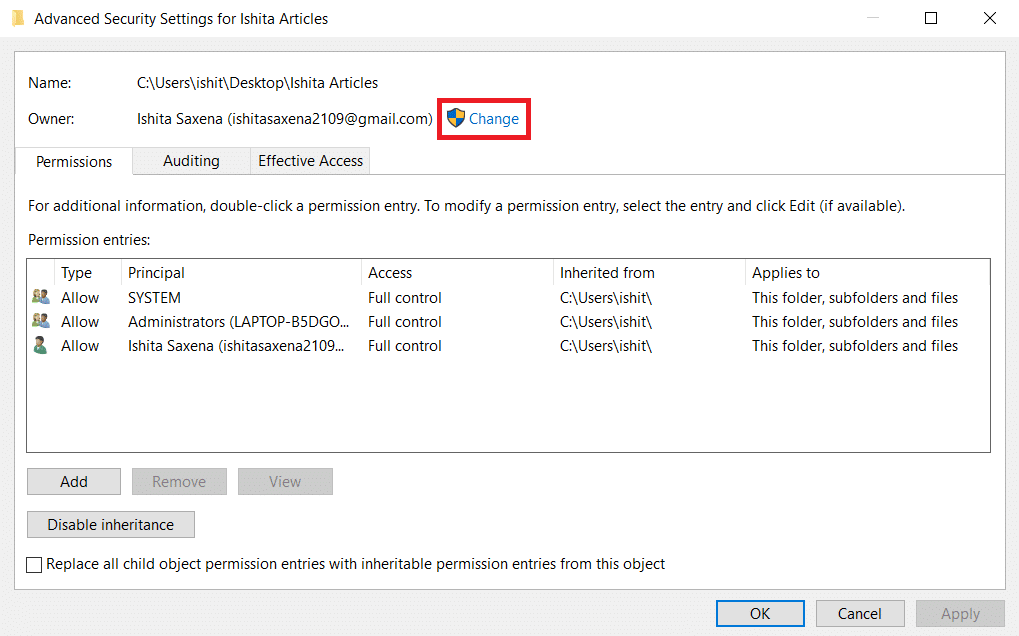
3. Objeví se vyskakovací okno. Do pole „Zadejte název objektu k výběru“ zadejte své uživatelské jméno. Vyberte možnost „Zkontrolovat jména“ a počkejte, dokud nebude ověřeno. Pro uložení změn klikněte na OK.
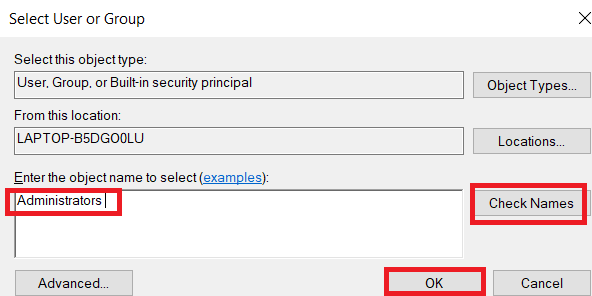
4. Sekce vlastníka se nyní aktualizuje. Chcete-li změny uložit, zaškrtněte políčko „Nahradit vlastníka na dílčích kontejnerech a objektech“, poté klikněte na „Použít“ a „OK“.
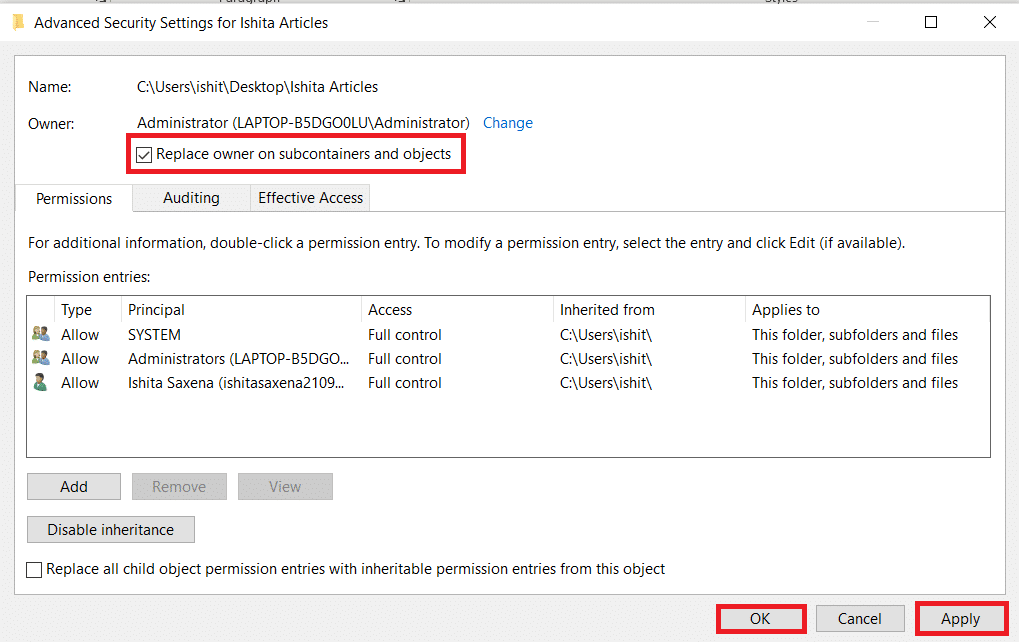
Poznámka: Můžete také zaškrtnout volbu „Nahradit všechny položky oprávnění podřízených objektů“, jak doporučují někteří odborníci.
Možnost II: Ruční přidělení oprávnění k souboru
Ve výjimečných případech budete možná vyzváni k ručnímu nastavení přístupu k souborům pro váš uživatelský účet. Chcete-li tak učinit, postupujte následovně:
1. Přejděte do Rozšířeného nastavení zabezpečení.
2. Zobrazí se seznam všech uživatelů. Pokud se váš uživatelský účet v seznamu nenachází, klikněte na tlačítko Přidat.
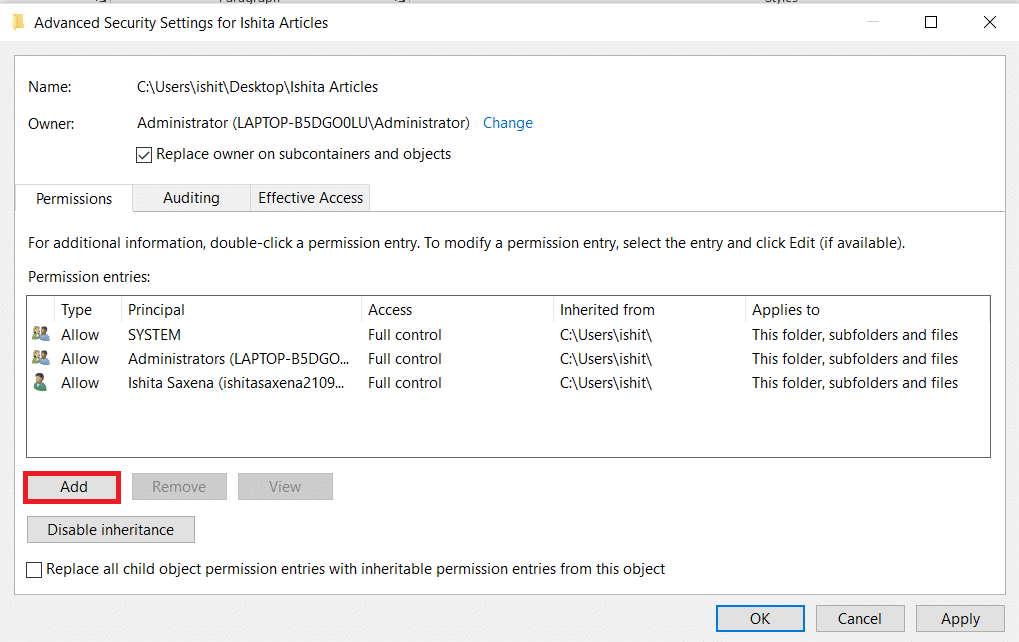
3. Klikněte na „Vybrat objekt“.
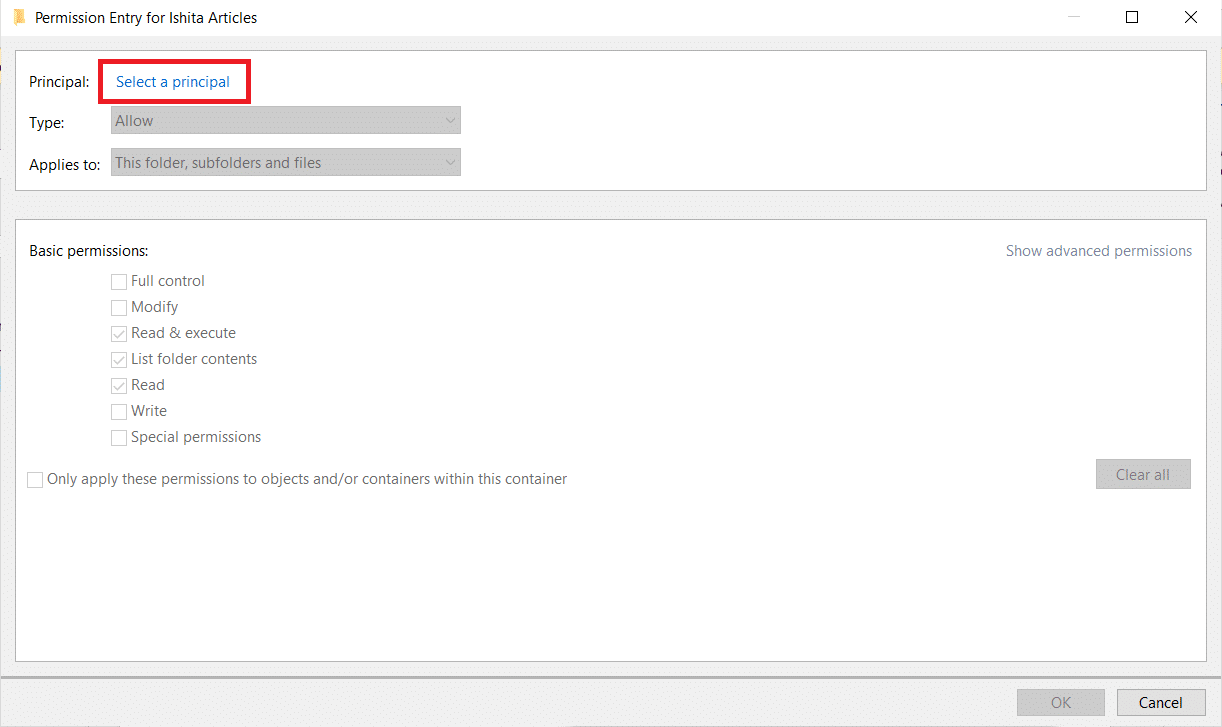
4. Nyní zadejte název svého uživatelského účtu do pole, jak je uvedeno v kroku 3 metody 4.
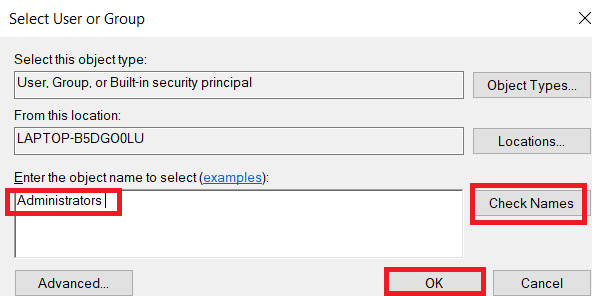
5. Vyberte možnost „Úplné ovládání“. V části Typ vyberte „Povolit“ a u možnosti „Platí pro“ vyberte „Tato složka, podsložky a soubory“. Klikněte na OK.
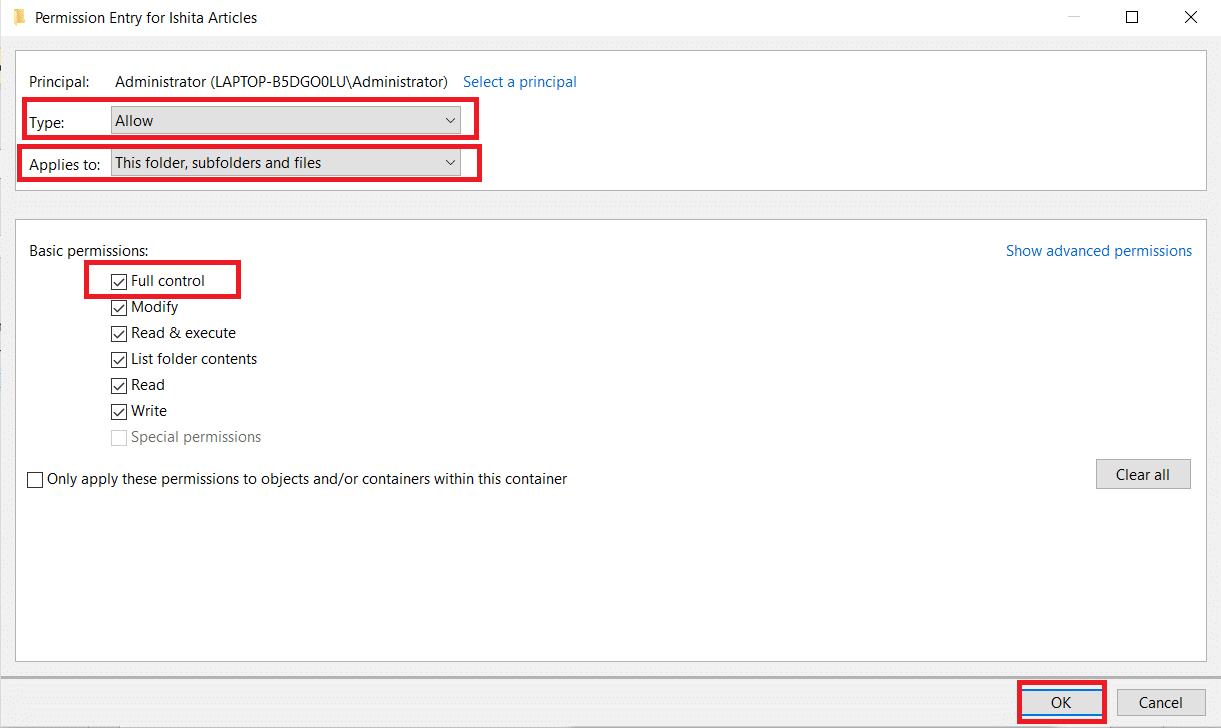
Nyní byste měli mít plný přístup k vybranému souboru.
Možnost III: Prostřednictvím příkazového řádku
Pokud stále nemůžete převzít vlastnictví souboru, můžete použít příkazový řádek, který přímo upraví vlastnosti souboru. Následující postup vám ukáže, jak změnit oprávnění k souborům v systému Windows 10 pomocí příkazového řádku.
1. Stiskněte klávesu Windows, napište „příkazový řádek“ a klikněte na „Spustit jako správce“.
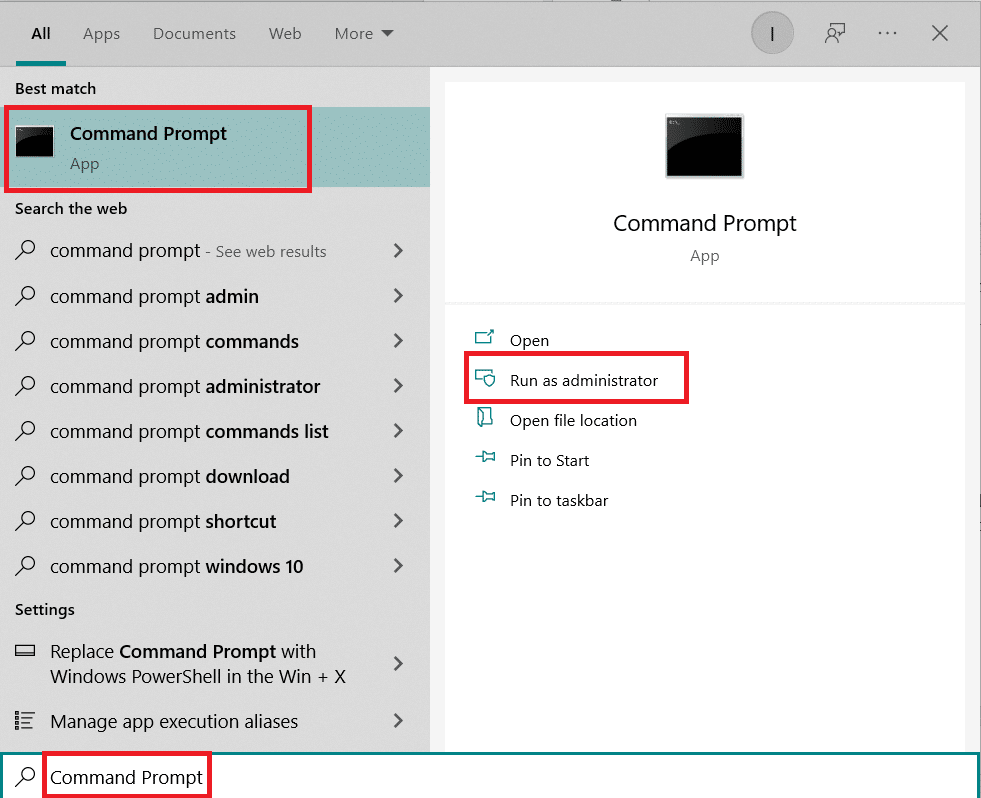
2. Zadejte následující příkaz a stiskněte Enter.
takeown /f path_to_folder /r /d y
Poznámka: Nahraďte „path_to_folder“ cestou ke složce nebo souboru, který chcete převzít do vlastnictví.

3. Nyní zadejte následující příkaz a stiskněte Enter.
icacls path_to_folder /grant administrators:F /T
Poznámka: Nahraďte „administrators“ vaším uživatelským jménem.

Po provedení těchto dvou příkazů byste nyní měli mít plný přístup k vybrané složce nebo souboru.
Často kladené otázky (FAQ)
Otázka: Co jsou to oprávnění v systému Windows 10?
Odpověď: Oprávnění pro aplikace jim umožňují přistupovat k určitým funkcím vašeho zařízení, například k hardwaru jako je GPS pro určení vaší polohy nebo softwaru jako je kamera. Je důležité chápat, které programy jaká oprávnění používají.
***
Doufáme, že vám tento návod pomohl a že jste se naučili, jak měnit oprávnění k souborům v systému Windows 10. Dejte nám vědět, která z metod se vám nejvíce osvědčila. Pokud máte nějaké otázky nebo připomínky, neváhejte je přidat do sekce komentářů.